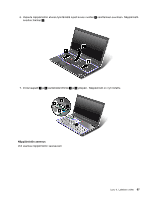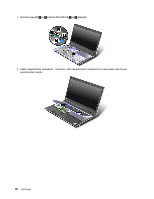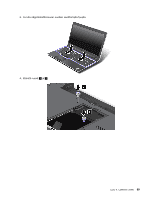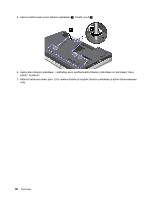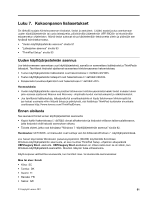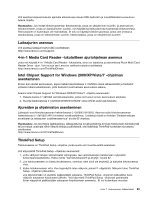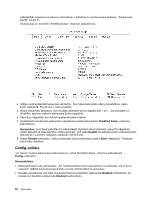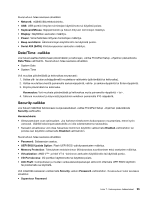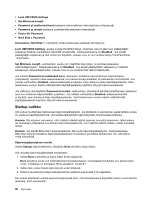Lenovo ThinkPad Edge E425 (Finnish) User Guide - Page 109
Luku 7. Kokoonpanon lisäasetukset, Uuden käyttöjärjestelmän asennus, Ennen aloitusta
 |
View all Lenovo ThinkPad Edge E425 manuals
Add to My Manuals
Save this manual to your list of manuals |
Page 109 highlights
Luku 7. Kokoonpanon lisäasetukset On tärkeää suojata kiintolevyaseman tiedostot, tiedot ja asetukset. Lisäksi saatat joutua asentamaan uuden käyttöjärjestelmän tai uusia laiteajureita, päivittämään järjestelmän UEFI BIOSin tai elvyttämään esiasennetun ohjelmiston. Nämä tiedot auttavat sinua käsittelemään tietokonetta oikein ja pitämään sen hyvässä toimintakunnossa. • "Uuden käyttöjärjestelmän asennus" sivulla 91 • "Laiteajurien asennus" sivulla 93 • "ThinkPad Setup" sivulla 93 Uuden käyttöjärjestelmän asennus Jos tietokoneeseen asennetaan uusi käyttöjärjestelmä, samalla on asennettava lisätiedostot ja ThinkPadin laiteajurit. Tarvittavat tiedostot sijaitsevat seuraavissa kiintolevyaseman hakemistoissa: • Tuetun käyttöjärjestelmän lisätiedostot ovat hakemistossa C:\SWTOOLS\OSFIXES. • Tuetun käyttöjärjestelmän laiteajurit ovat hakemistossa C:\SWTOOLS\DRIVERS. • Esiasennetut sovellusohjelmistot ovat hakemistossa C:\SWTOOLS\APPS. Huomautuksia: • Uuden käyttöjärjestelmän asennus poistaa tietokoneen kiintolevyasemasta kaikki tiedot mukaan lukien piilo-osiossa sijaitsevat Rescue and Recovery -ohjelmalla luodut varmistuskopiot ja näköistiedostot. • Jos tarvittavia lisätiedostoja, laiteajureita tai sovellusohjelmia ei löydy tietokoneen kiintolevystä tai jos haluat uusimpia niihin liittyviä tietoja ja päivityksiä, etsi lisätietoja ThinkPad-tuotteiden sivustosta osoitteessa http://www.lenovo.com/ThinkPadDrivers. Ennen aloitusta Tee seuraavat toimet ennen käyttöjärjestelmän asennusta: • Kopioi kaikki hakemistossa C:\SWTOOLS olevat alihakemistot ja tiedostot erilliseen tallennuslaitteeseen, jotta tiedostot eivät katoaisi asennuksen aikana. • Tulosta ohjeet, jotka ovat kohdassa "Windows 7 -käyttöjärjestelmän asennus" sivulla 92. Huomautus: UEFI BIOS -ominaisuudet ovat tuettuja vain 64-bittisessä Windows 7 -käyttöjärjestelmässä. Jos haluat käynnistää Windowsin palautusympäristön (WinRE) käyttämällä 64-bittisen Windows-käyttöjärjestelmän asennusta, et saa muuttaa ThinkPad Setup -ohjelman alkuperäistä UEFI/Legacy Boot -asetusta. UEFI/Legacy Boot-asetuksen on oltava sama kuin se oli silloin, kun Windows-käyttöjärjestelmä asennettiin. Muutoin näkyviin tulee virhesanoma. Käytä sopivaa vaihtoehtoa seuraavista, kun tarvitset maa- tai aluekoodia asennuksessa: Maa tai alue: Koodi • Kiina: SC • Tanska: DK • Suomi: FI • Ranska: FR • Saksa: GR © Copyright Lenovo 2011 91